Synchronizer でブラウザ タブを管理する方法
人気のシンクロナイザーを使えば、ブラウザウィンドウとその中のテキストを一括管理し、すべてのウィンドウの操作を一度に同期できます。まだシンクロナイザーをお試しいただいていない方は、こちらで使い方をご確認ください。この記事では、シンクロナイザーの新機能であるタブ管理について説明します。
シンクロナイザーにおけるタブ管理
ウィンドウ管理やテキスト管理と同様に、タブ管理もコンソールに挿入されます。なお、この機能は現在、Chrome 111、112、115 カーネルでのみご利用いただけます。
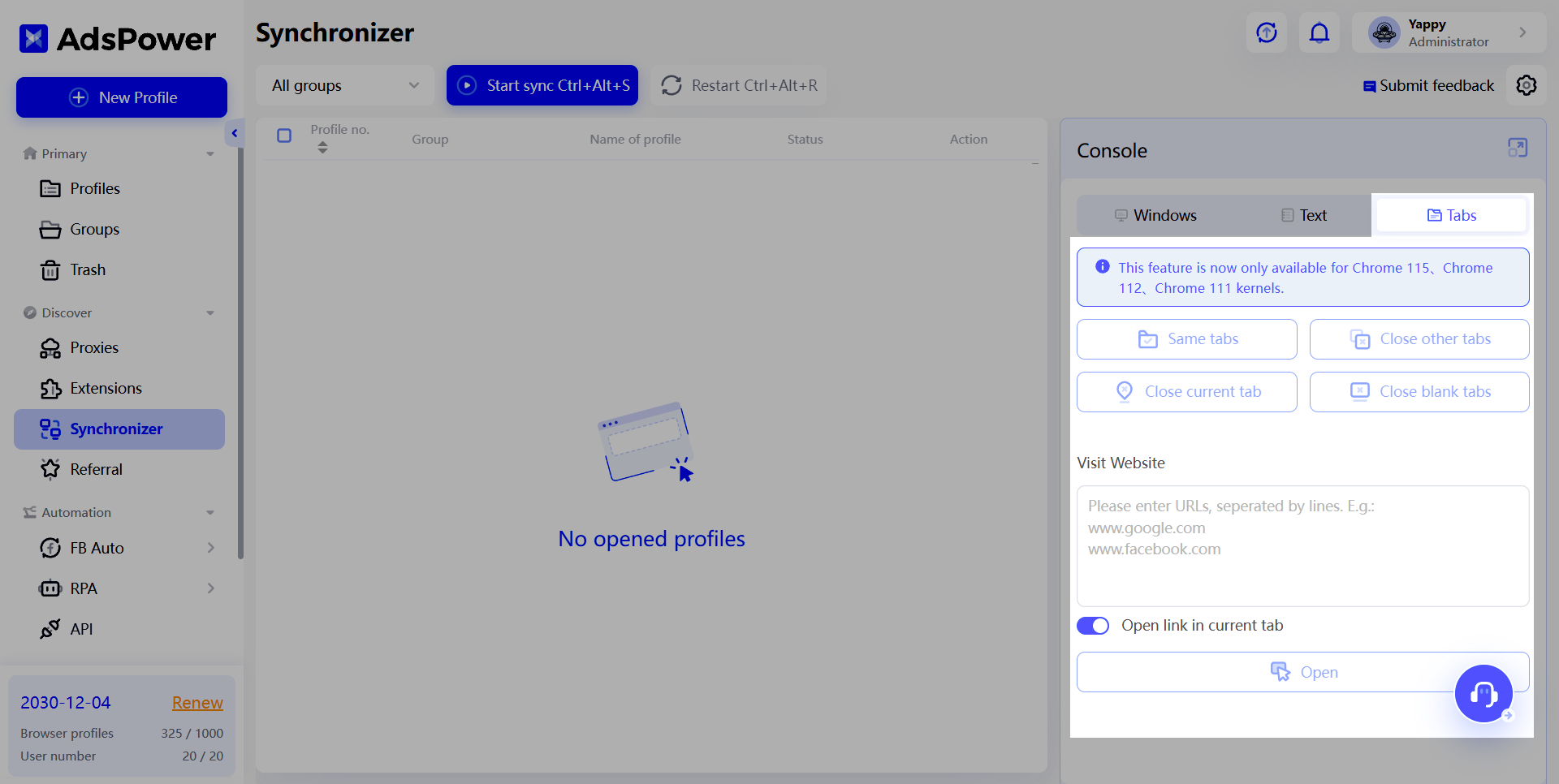
タブ管理を使用すると、開いているウィンドウ内のタブを制御し、すべてのウィンドウで同じリンクを開くことができます。方法については、以下をお読みください。
タブコントロール
「同じタブ」ボタンをクリックすると、メインウィンドウのタブが他のウィンドウにも開きます。以下に示すように、メインウィンドウにはGoogle、ESPN、La Liga、Coinlistの4つのタブがあり、他のウィンドウにはそれぞれ1つのタブしかありません。 同じタブをクリックすると、メインウィンドウのすべてのタブが他の2つのウィンドウで開きます。
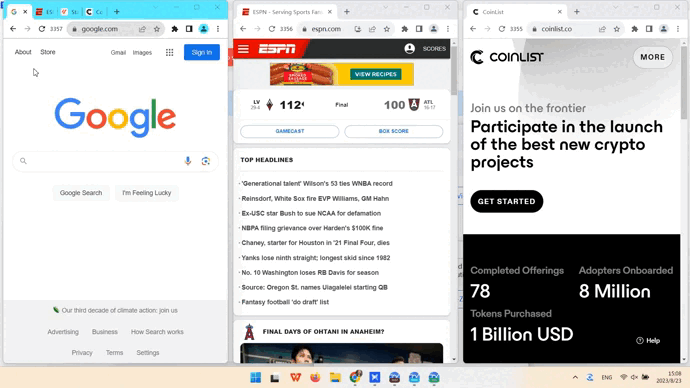
タブを制御するその他のオプション:
- 現在のタブを閉じる: 各ウィンドウで現在のタブを閉じます
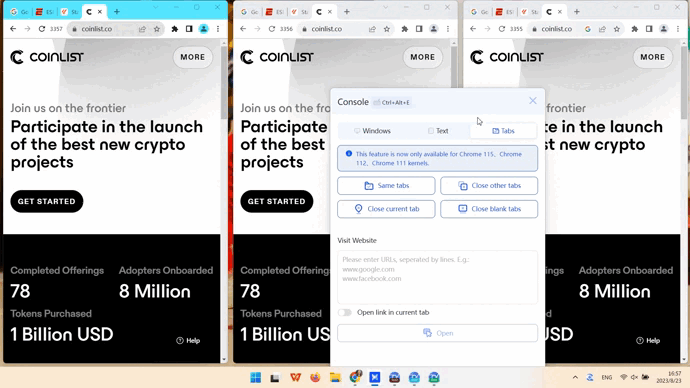
- 他のタブを閉じる: 現在のタブ以外のすべてのタブを閉じます
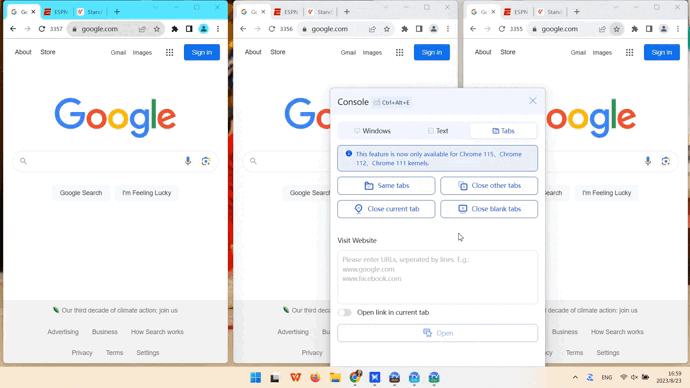
- 空白のタブを閉じるタブ: 各ウィンドウの未使用の空白タブをすべて閉じます
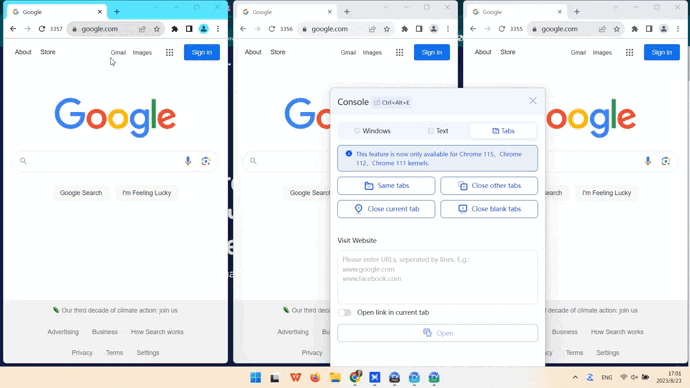
ウェブサイトにアクセス
各ウィンドウで同じウェブサイトにアクセスするには、コンソールにURL を入力し、クリックするだけです。 開く。
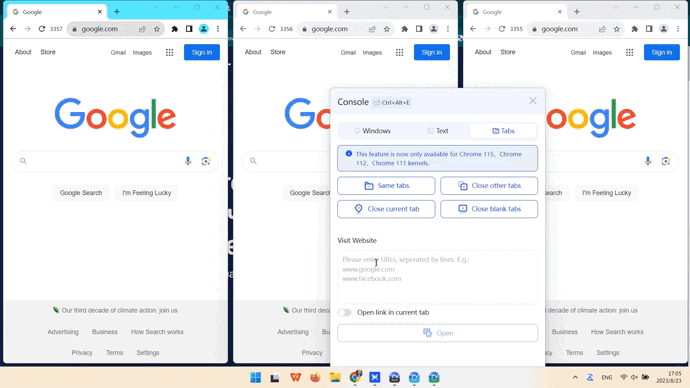
リンクを現在のタブで開くことを選択した場合、最初に入力したURLが各ウィンドウの現在のタブで開かれます。
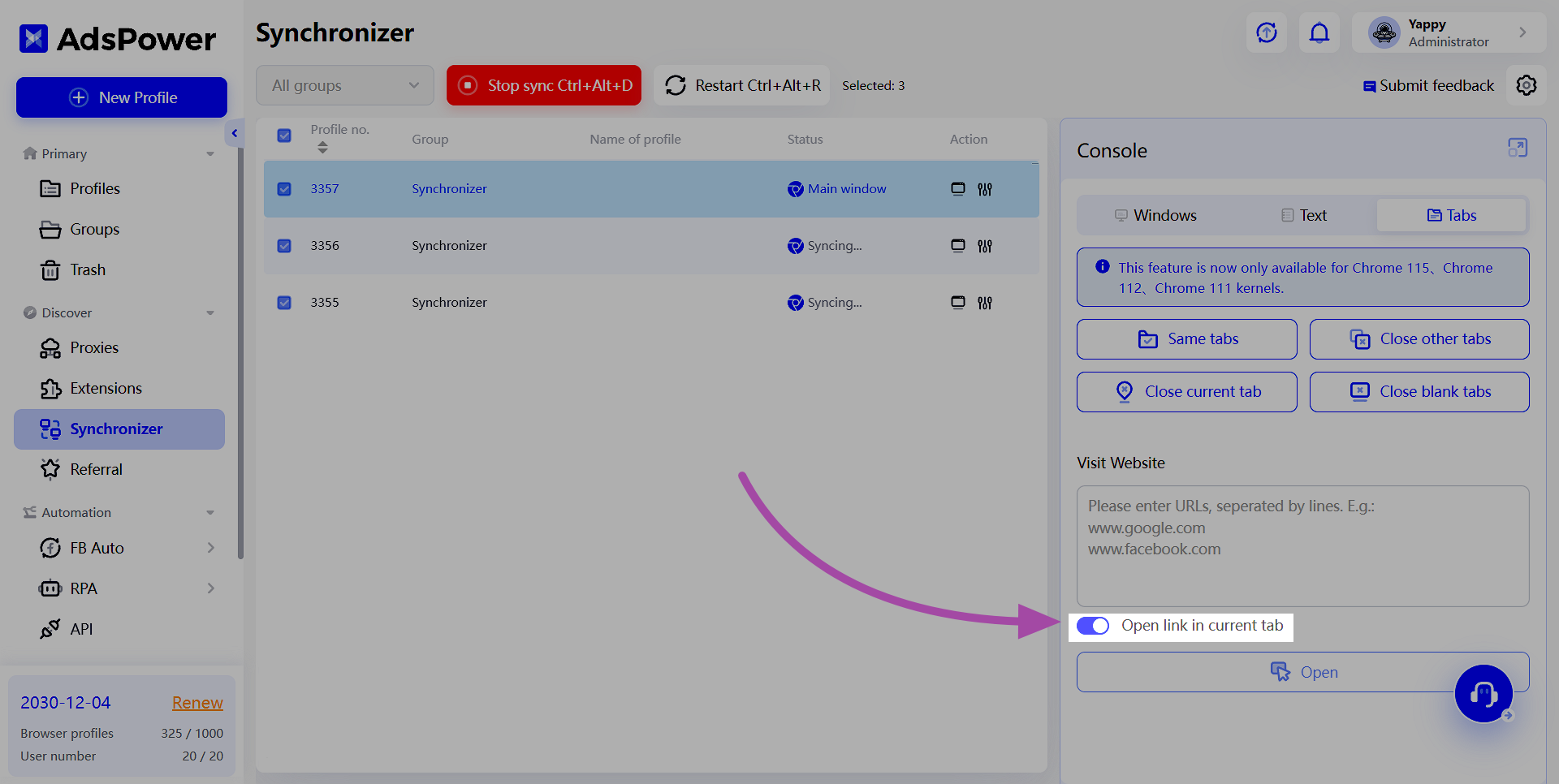
かっこいいでしょう?タブ管理について詳しくは、プログラムの最新バージョン (v. 5.7.4) とパッチ (パッチ 2.6.4.4) をダウンロードしてください。
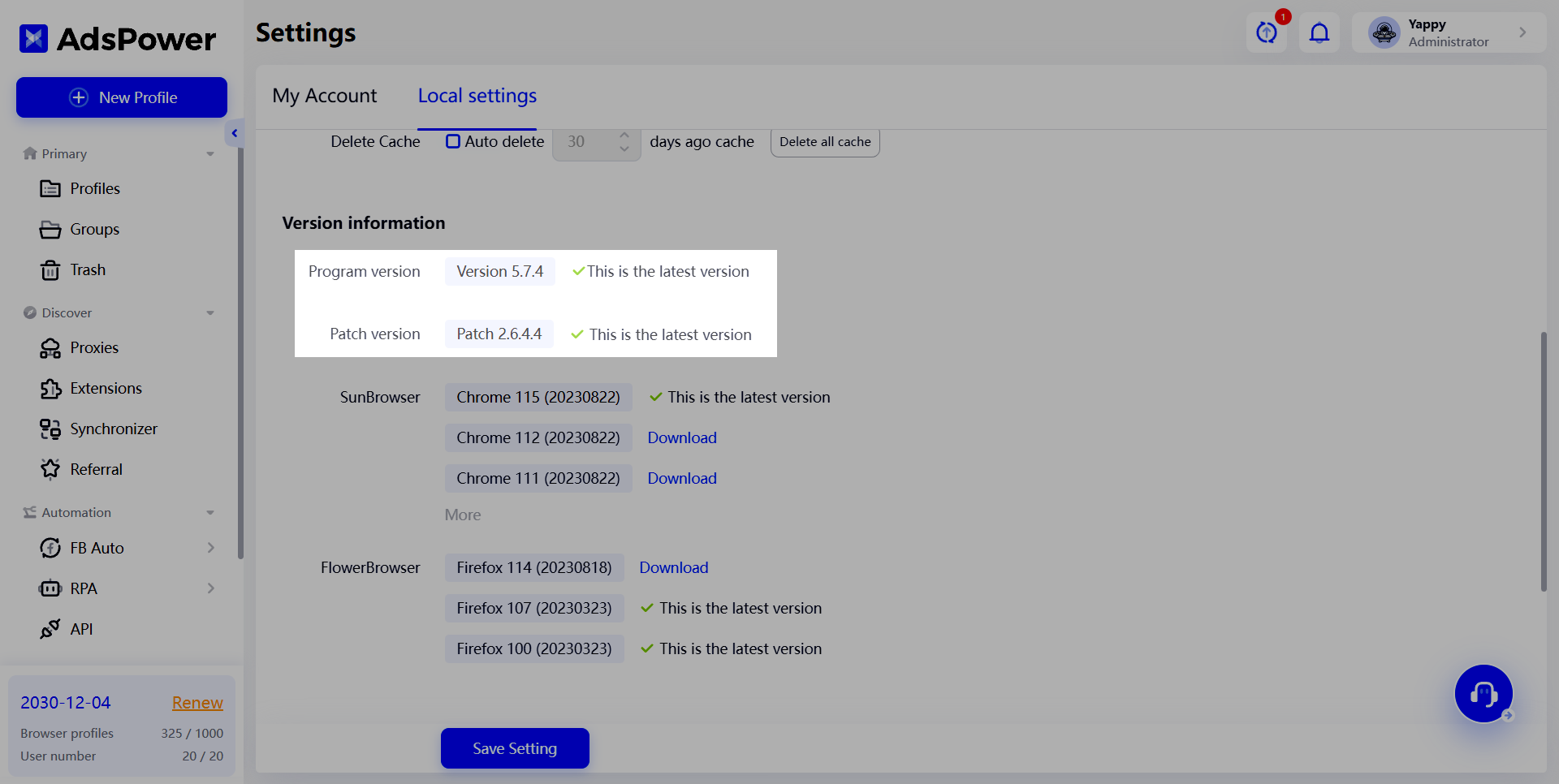

他にも読む記事
- 2024年1月にリリースされた新機能
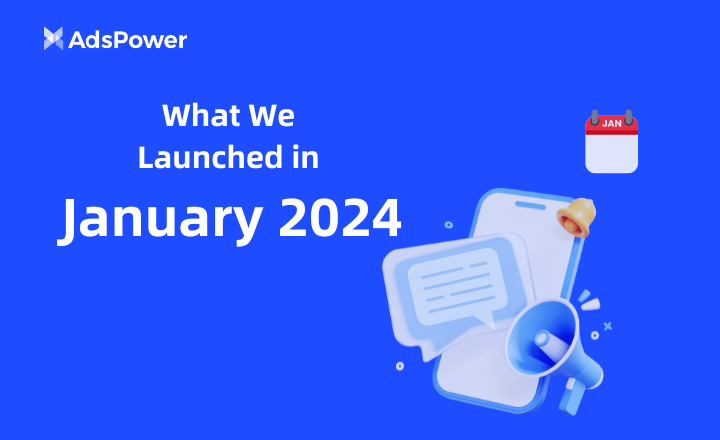
2024年1月にリリースされた新機能
1 月にリリースされた新機能をご確認ください。
- 2023年12月にリリースされた新機能
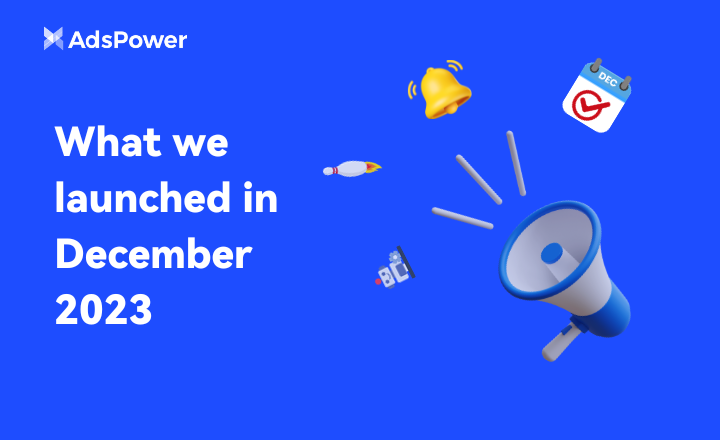
2023年12月にリリースされた新機能
12 月にリリースされた新機能をご確認ください。
- macOS の Synchronizer: 複数のウィンドウを簡単かつ高速に制御
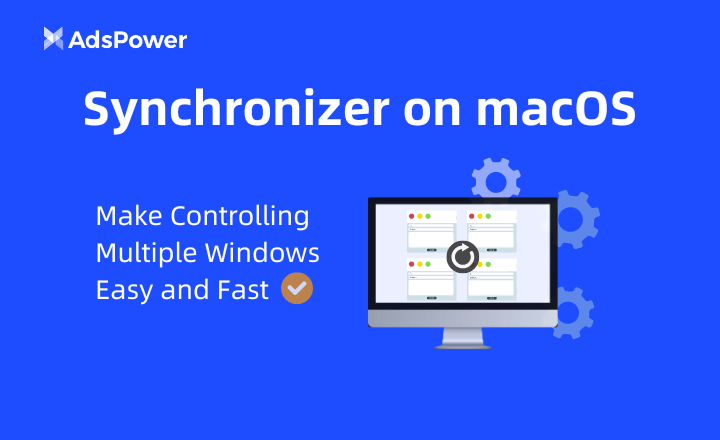
macOS の Synchronizer: 複数のウィンドウを簡単かつ高速に制御
macOS 用の Synchronizer が利用可能になりました!
- 新着情報: 2023年11月にリリースされた機能

新着情報: 2023年11月にリリースされた機能
11 月にリリースされた新機能をご確認ください。
- 2023年10月にリリースされた新機能

2023年10月にリリースされた新機能
10月にリリースされたものをご覧ください



